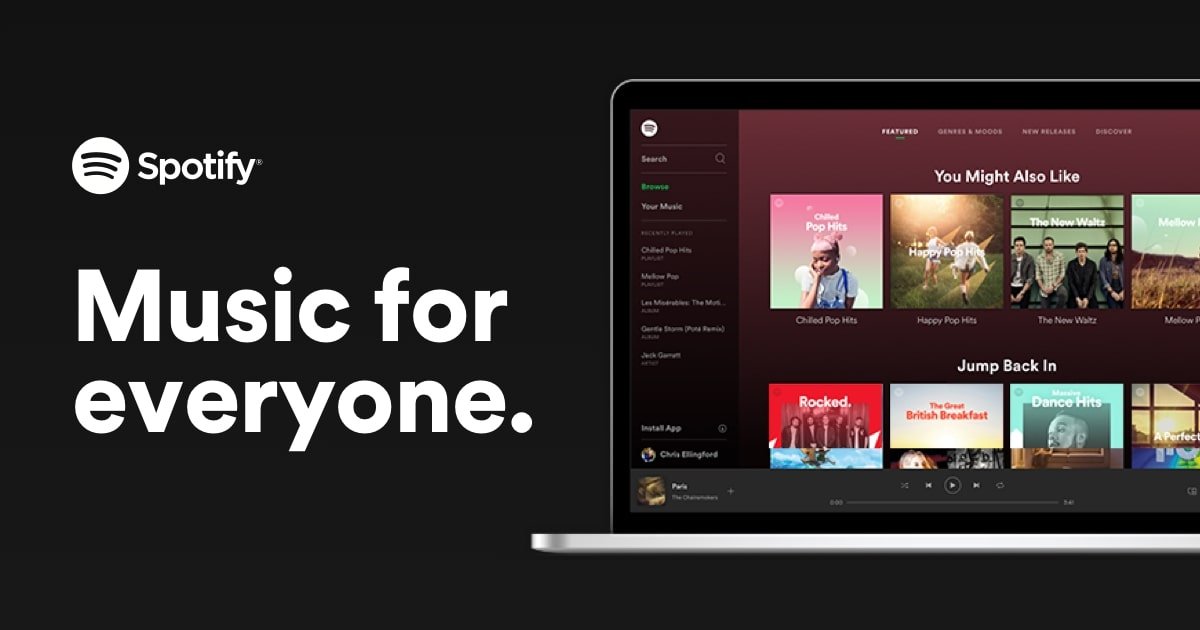Отримати доступ до музичної бібліотеки Spotify на вашому пристрої досить легко. Як один із найпопулярніших сервісів потокової передачі музики, Spotify пропонує користувачам різні плани передплати, як-от безкоштовні та преміум-плани. Потім ви зможете встановити програму Spotify на свої пристрої відповідно до моделі вашого пристрою. Або ви можете відтворювати пісні з веб-програвача Spotify. Лише через браузер ви можете увійти у свій обліковий запис Spotify, щоб переглядати свою музичну бібліотеку в Spotify. На щастя, сьогодні ми покажемо вам, як завантажити музику з веб-програвача Spotify. Давайте зараз перевіримо.
Частина 1. Як відтворювати музику з Spotify Web Player
Якщо ви не хочете встановлювати додаткову програму або на вашому пристрої недостатньо місця для зберігання, ви можете грати в Spotify, не виходячи з браузера, у нашому веб-плеєрі. Наразі Spotify сумісний із кількома веб-браузерами, включаючи Chrome, Firefox, Edge, Opera та Safari. Тепер виконайте наведені нижче дії, щоб перейти до відтворення пісень із веб-плеєра Spotify.
Крок 1. Йти до веб-плеєр Spotify і увійдіть у свій обліковий запис Spotify.
вул епізод 2. Перегляньте свою музичну бібліотеку на Spotify або скористайтеся функцією пошуку, щоб знайти пісні, які вам сподобалися.
Крок 3. Виберіть альбом або список відтворення, який вам подобається, і натисніть кнопку «Відтворити», щоб почати відтворення.

Що робити, якщо веб-плеєр Spotify не працює?
1) Перевірте, чи ваш браузер оновлений.
2 ) Спробуйте відкрити веб-плеєр у приватному або анонімному вікні.
3) Переконайтеся, що у ваших мережах немає обмежень для доступу до Spotify.
Частина 2. Spotify Web Downloader: безкоштовно завантажуйте музику Spotify
Завдяки преміум-підписці ви можете завантажувати музику Spotify у режимі офлайн на свій комп’ютер або мобільний пристрій. Але веб-плеєр Spotify не підтримує завантаження музики для прослуховування в режимі офлайн. Щоб завантажити пісні з веб-плеєра Spotify, тут ми рекомендуємо вам веб-завантажувач Spotify. Тоді ви зможете завантажити музику Spotify без програми Spotify. Але іноді ці веб-завантажувачі Spotify не працюють, коли ви намагаєтеся використовувати їх для завантаження музики Spotify.
Зухвалість
Audacity — це безкоштовний кросплатформний інструмент запису з відкритим кодом, який дозволяє записувати будь-яке аудіо, що відтворюється на вашому комп’ютері. Він підтримує збереження записів у багатьох поширених аудіоформатах, включаючи MP3, WAV, AIFF, AU, FLAC і Ogg Vorbis. Щоб завантажити музику з веб-програвача Spotify, ви можете використовувати його для запису пісень, які вам сподобалися, під час відтворення.
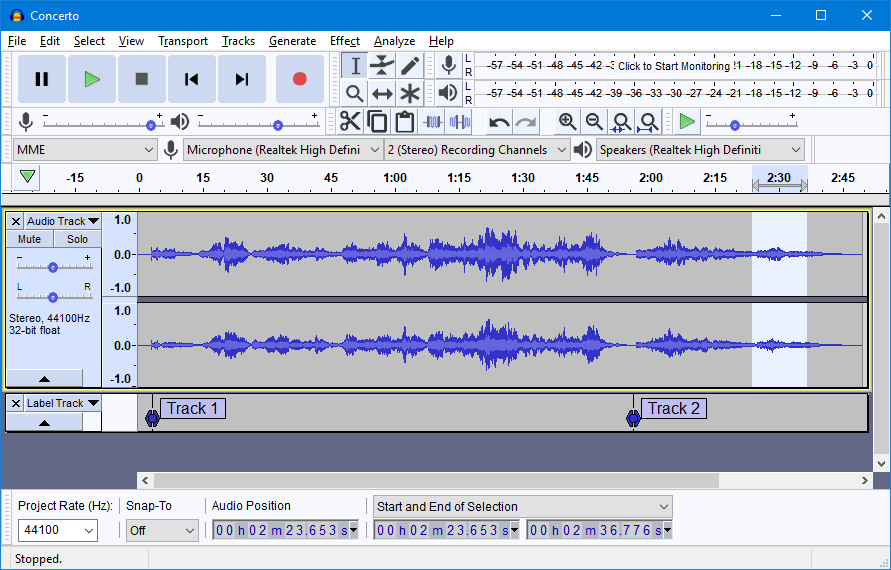
AllToMP3
Будучи багатофункціональним завантажувачем музики, AllToMP3 дозволяє завантажувати музику зі Spotify, YouTube і SoundCloud у формат MP3 за допомогою посилання. Ви можете використовувати AllToMP3 на комп’ютері з операційними системами Windows, Mac і Linux. Ви можете скопіювати посилання на музику Spotify у вікно пошуку в AllToMP3, а потім завантажувати пісні з веб-плеєра Spotify.
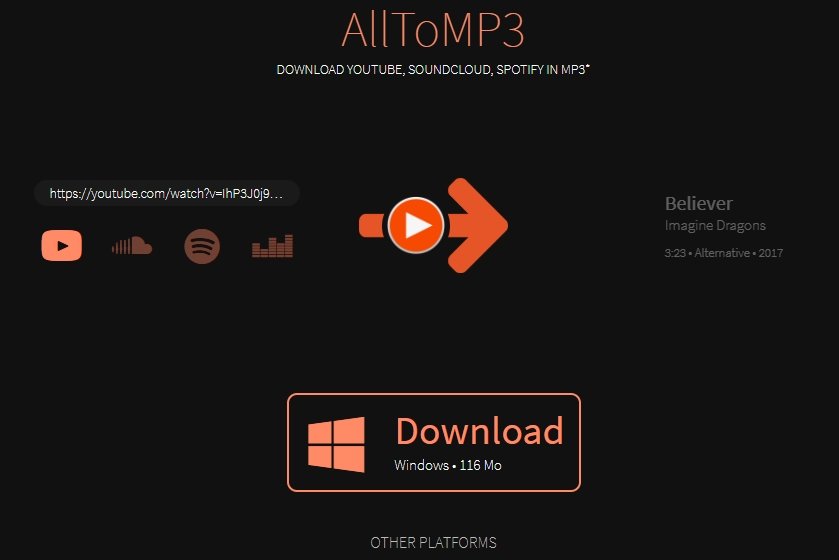
Завантажувач музики Spotify & Deezer
Spotify & Deezer Music Downloader – це розширення для Chrome для завантаження Spotify, яке можна встановити у свій браузер Chrome для завантаження музики Spotify. За допомогою цього розширення ви можете отримати прямий доступ до веб-плеєра Spotify і завантажувати музику Spotify одну за одною. Але зараз ви не можете встановити його зі свого магазину розширень, якщо не зі стороннього веб-сайту – ChromeStats .
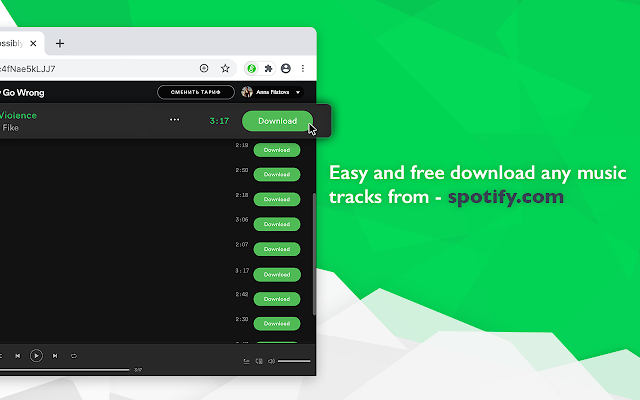
Завантажувач музики DZR
DZR Music Downloader — ще одне повністю безкоштовне розширення для браузера Google Chrome. Це дозволяє завантажувати ваші улюблені пісні з веб-програвача Spotify і зберігати їх у файли MP3. За допомогою цього розширення ви можете зберігати пісні Spotify одним клацанням миші та всього за кілька секунд. Крім того, вам потрібно встановити його у вашому браузері зі стороннього веб-сайту Розширення Google .
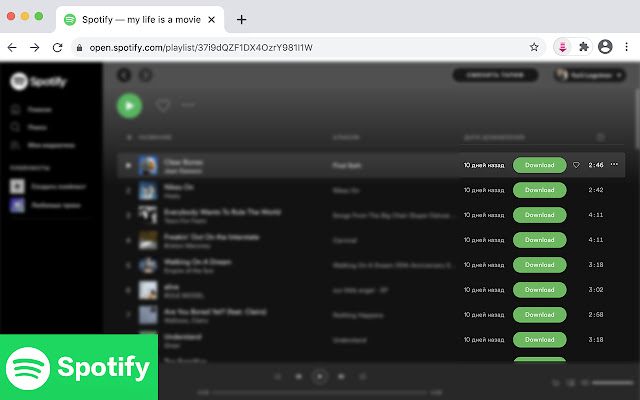
Онлайн-завантажувач музики Spotify
Завантажувач музики Spotify це онлайн-завантажувач музики для відео подкастів Spotify. Це допоможе вам завантажувати аудіофайли Spotify у формат MP3, після чого ви зможете слухати їх на своїх пристроях. Вам потрібно лише скопіювати посилання на подкаст Spotify із веб-плеєра Spotify у вікно пошуку для завантаження, після чого ви зможете зберегти його на своєму комп’ютері.
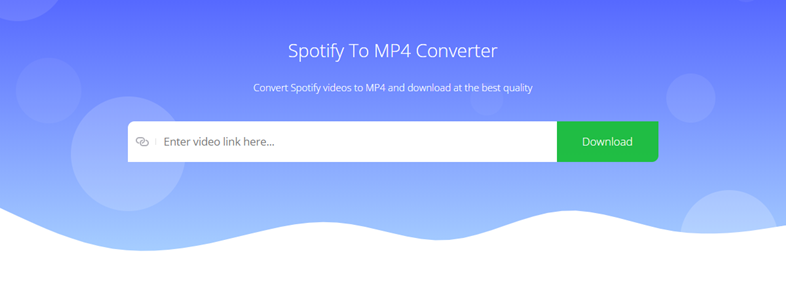
Частина 3. Альтернативний спосіб завантаження музики Spotify без Premium
Хоча ви можете легко слухати музику з веб-плеєра Spotify, інколи веб-плеєр Spotify не працює через нестабільну роботу браузера, не кажучи вже про завантаження музики з веб-плеєра Spotify. У цьому випадку вам пропонується спробувати прослухати в настільному додатку Spotify. Крім того, існує альтернативний спосіб завантажити музику Spotify без преміум-класу, тобто за допомогою завантажувача музики Spotify, наприклад MobePas Music Converter.
Завантажувач Spotify: музичний конвертер MobePas
Музичний конвертер MobePas , першокласний завантажувач музики, створений, щоб допомогти як безкоштовним, так і преміальним передплатникам Spotify завантажувати музику зі Spotify. Він підтримує шість аудіоформатів, включаючи MP3, AAC, FLAC, WAV, M4A та M4B, тому ви можете зберігати пісні Spotify для відтворення будь-де. Крім того, він може зберігати музику Spotify з тегами ID3 та якість звуку без втрат, тож ви можете легко керувати піснями Spotify на своєму пристрої.
Ключові характеристики MobePas Music Converter
- Легко завантажуйте списки відтворення, пісні та альбоми Spotify за допомогою безкоштовних облікових записів
- Перетворюйте музику Spotify у MP3, WAV, FLAC та інші аудіоформати
- Зберігайте музичні треки Spotify із якістю звуку без втрат і тегами ID3
- Видаліть рекламу та захист DRM із музики Spotify на 5× швидше
Як завантажити музику зі Spotify без Premium
Спочатку завантажте та встановіть MobePas Music Converter. Потім виконайте наведені нижче дії, щоб завантажити музику Spotify у форматі MP3, AAC чи інших поширених форматах.
Спробуйте безкоштовно Спробуйте безкоштовно
Крок 1. Додайте музичні пісні Spotify для завантаження
Запустіть MobePas Music Converter на своєму комп’ютері, і він негайно завантажить програму Spotify. Перейдіть до перегляду та пошуку пісень Spotify, які ви хочете завантажити, і додайте їх до списку перетворення. Тут ви можете перетягнути пісні Spotify безпосередньо в інтерфейс конвертера або скопіювати посилання на музику Spotify у вікно пошуку.


Крок 2. Встановіть вихідні параметри для Spotify
Після успішного додавання пісень Spotify вам потрібно встановити вихідні параметри для Spotify. Перейдіть на панель меню, виберіть параметр «Параметри» та перейдіть на вкладку «Перетворення». У спливаючому вікні можна встановити вихідний формат і налаштувати бітрейт, частоту дискретизації та аудіоканал. Крім того, ви можете вибрати місце зберігання перед завантаженням музики Spotify.
Крок 3. Завантажте музику Spotify без преміум-класу
Після правильного налаштування всіх параметрів ви можете натиснути кнопку «Перетворити» у нижньому правому куті конвертера. Ви це знайдете Музичний конвертер MobePas швидко завантажить і збереже музику Spotify на ваш комп’ютер. Після перетворення ви також можете переглядати перетворені пісні Spotify у списку історії перетворень, натиснувши значок «Перетворено».

Висновок
Якщо ви віддаєте перевагу слухати музику безпосередньо з веб-плеєра Spotify, ви будете щасливі, що можете завантажити музику з веб-плеєра Spotify за допомогою веб-плеєра Spotify. Насправді, найкращий спосіб завантажувати музику Spotify – використовувати преміум-акаунт. Але щоб зробити музику Spotify відтворюваною, можна взяти до уваги MobePas Music Converter.
Спробуйте безкоштовно Спробуйте безкоштовно